讀信後,如何將信件 / 附加檔案存到雲端資料櫃中?
- 將信件存至雲端資料櫃
信件儲存至雲端資料櫃的位置是固定的。存放信件的位置為:同步資料櫃 / WebMail / [該信件的主旨] /
用戶第一次儲存信件至雲端資料櫃時,系統會自行先建立一個「WebMail」資料夾,用來存放從 HiNet WebMail的信件。
若用戶欲儲存的信件標題為「測試信一二三」,該信件在儲存的時候,系統會在「WebMail」資料夾下,再建立一個名為「測試信一二三」的資料夾。信件以及它包含的所有附加檔案將會被存放於名為「測試信一二三」的資料夾下。
詳細步驟如下:- 點選「下載信件」連結之後,再選擇「存至雲端資料櫃」。
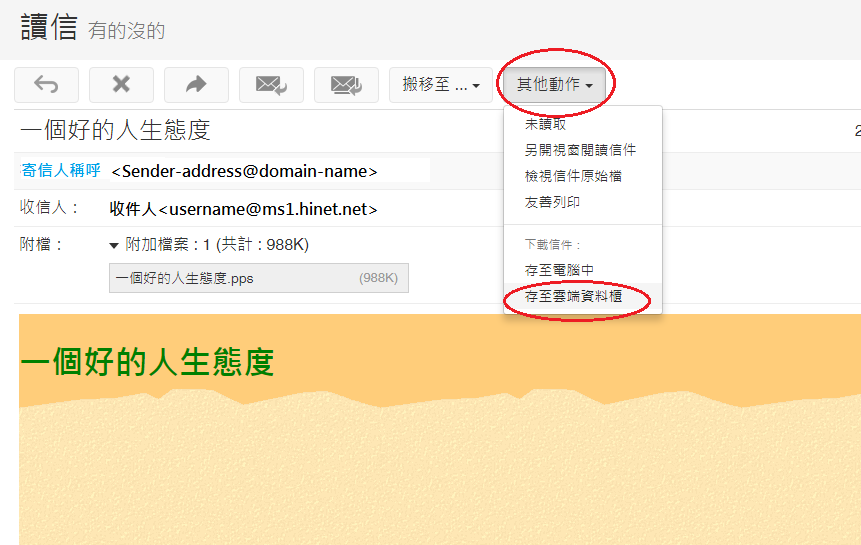
- 彈出中華電信會員系統的認證頁面。(登入HiNet WebMail之後,僅有第一次使用雲端資料櫃結合服務,才會跳出中華電信會員系統的認證頁面;登出HiNet WebMail時,會詢問是否一併登出雲端資料櫃服務)
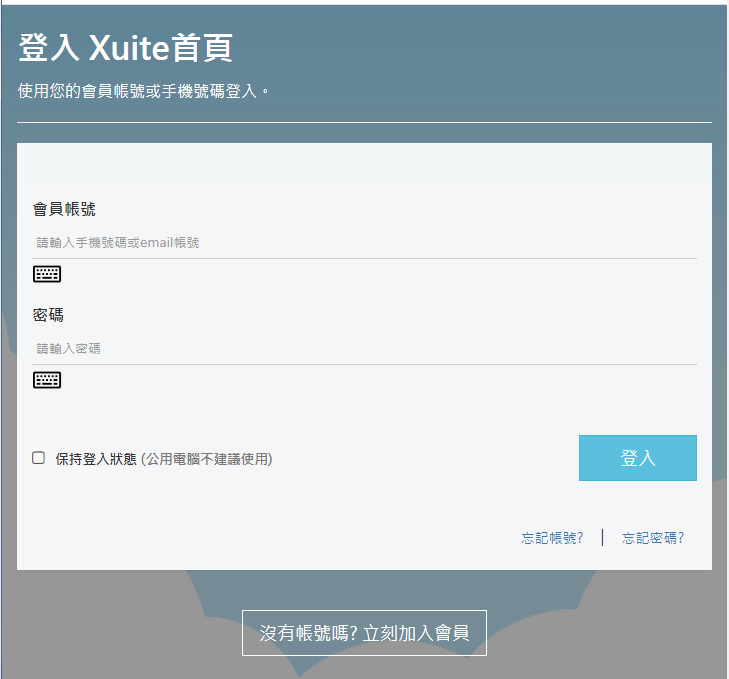
- 輸入雲端資料櫃的會員帳號密碼並成功登入之後,會跳出一個對話框,顯示目前儲存信件到雲端資料櫃的進度。
(完成的項目會以「綠色勾勾」圖示顯示;而正在進行的項目會以「運轉中」圖示顯示;而發生錯誤的項目會以「黑色叉叉」圖示顯示。)
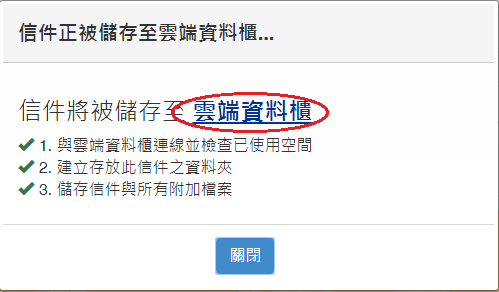
圖中紅色框起來的「雲端資料櫃」文字,可以用滑鼠直接點擊,將會連結到雲端資料櫃的頁面,直接瀏覽剛剛儲存的檔案。
當儲存信件的所有項目完成之後,可點選「關閉」的按鈕,關閉存信的對話框。
- 點選「下載信件」連結之後,再選擇「存至雲端資料櫃」。
- 將附加檔案存至雲端資料櫃:
- 點選附加檔案名稱後面的雲端圖示之後
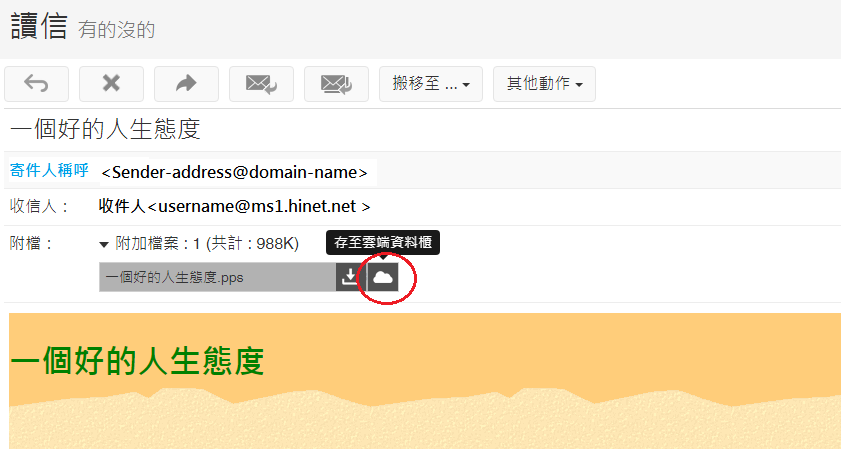
- 彈出中華電信會員系統的認證頁面。(登入HiNet WebMail之後,僅有第一次使用雲端資料櫃結合服務,才會跳出中華電信會員系統的認證頁面;登出HiNet WebMail時,會詢問是否一併登出雲端資料櫃服務)
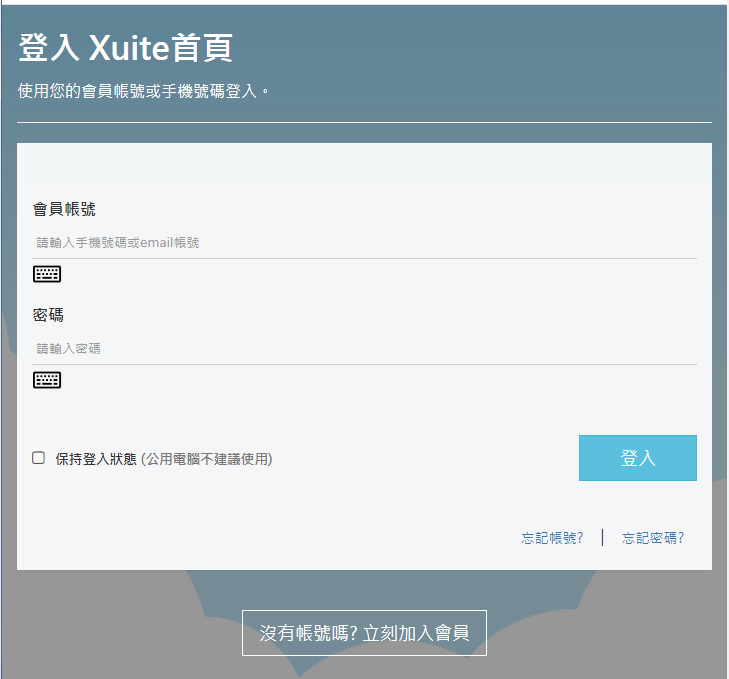
- 輸入雲端資料櫃的會員帳號密碼並成功登入之後,系統將該附加檔案存至雲端資料櫃的同步資料櫃之下,並跳出對話框(紅框所示)。
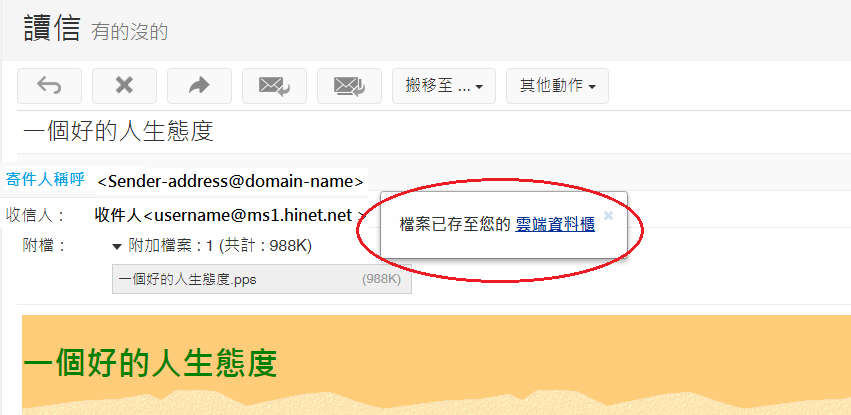
- 點選附加檔案名稱後面的雲端圖示之後